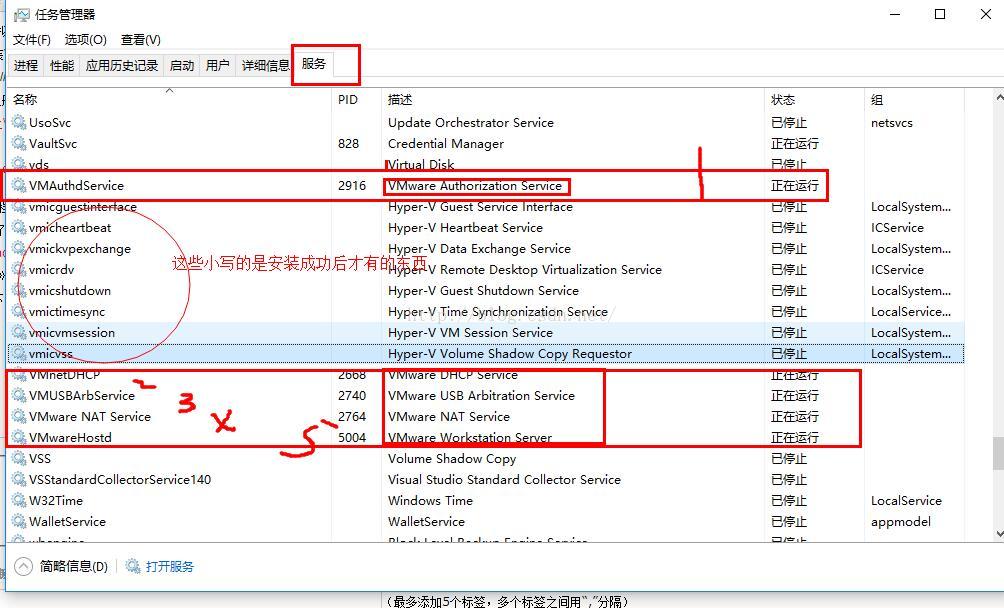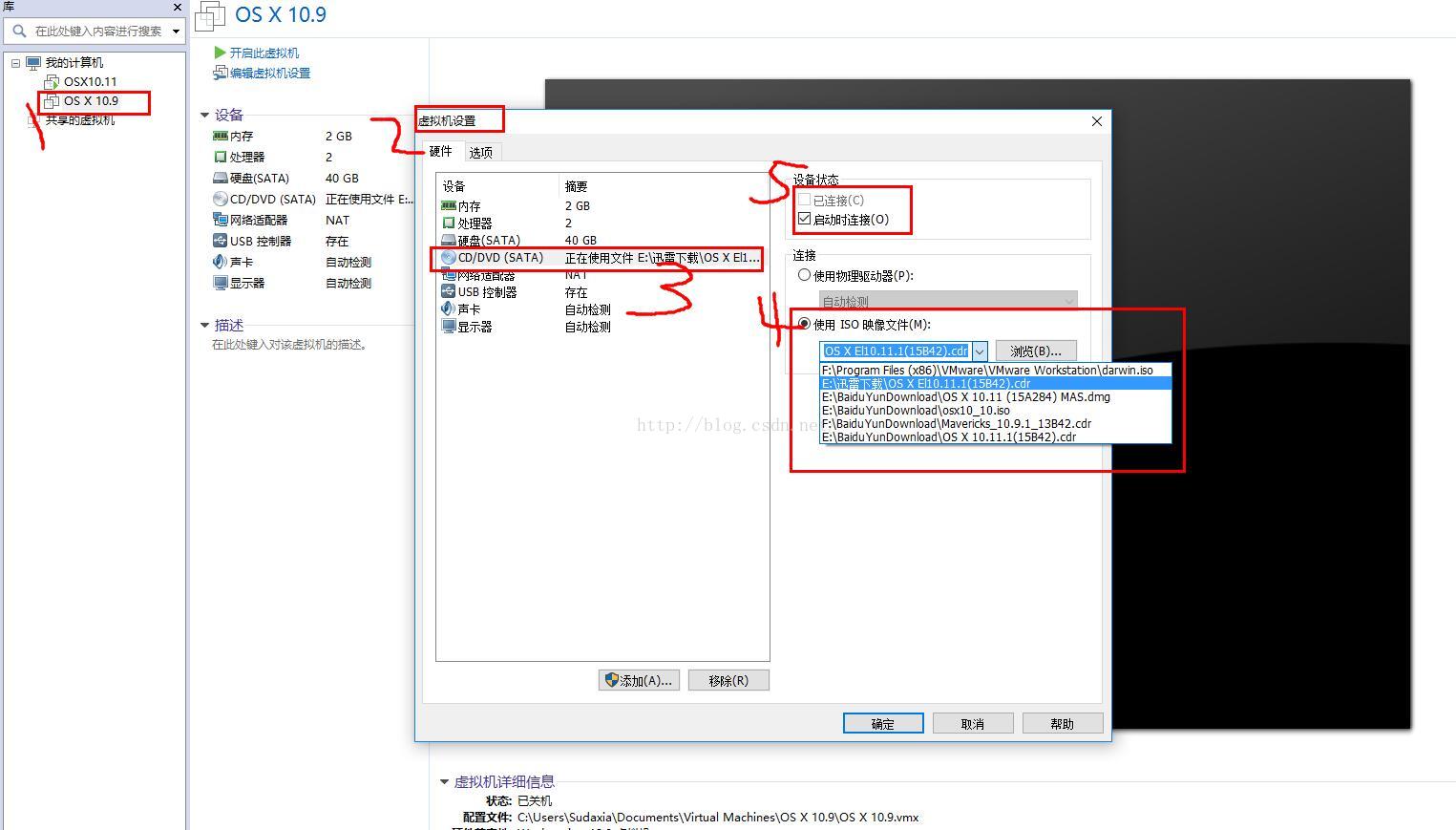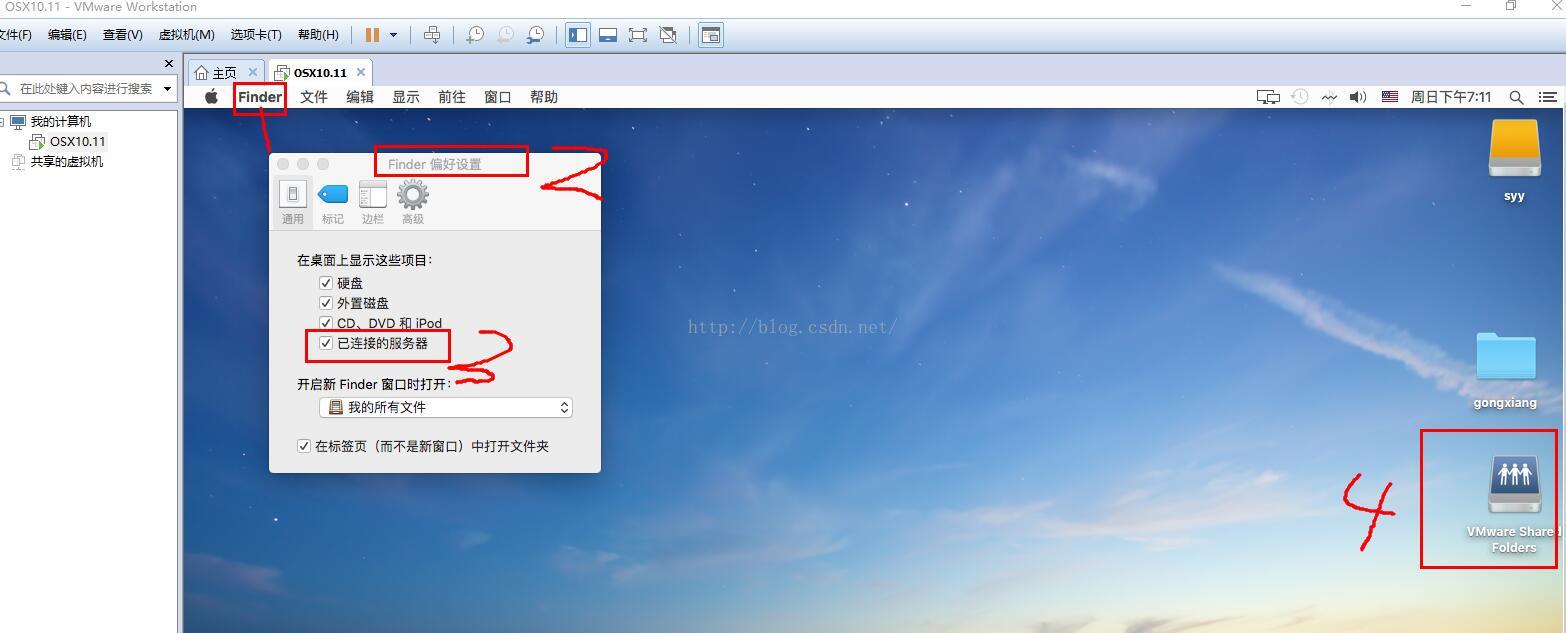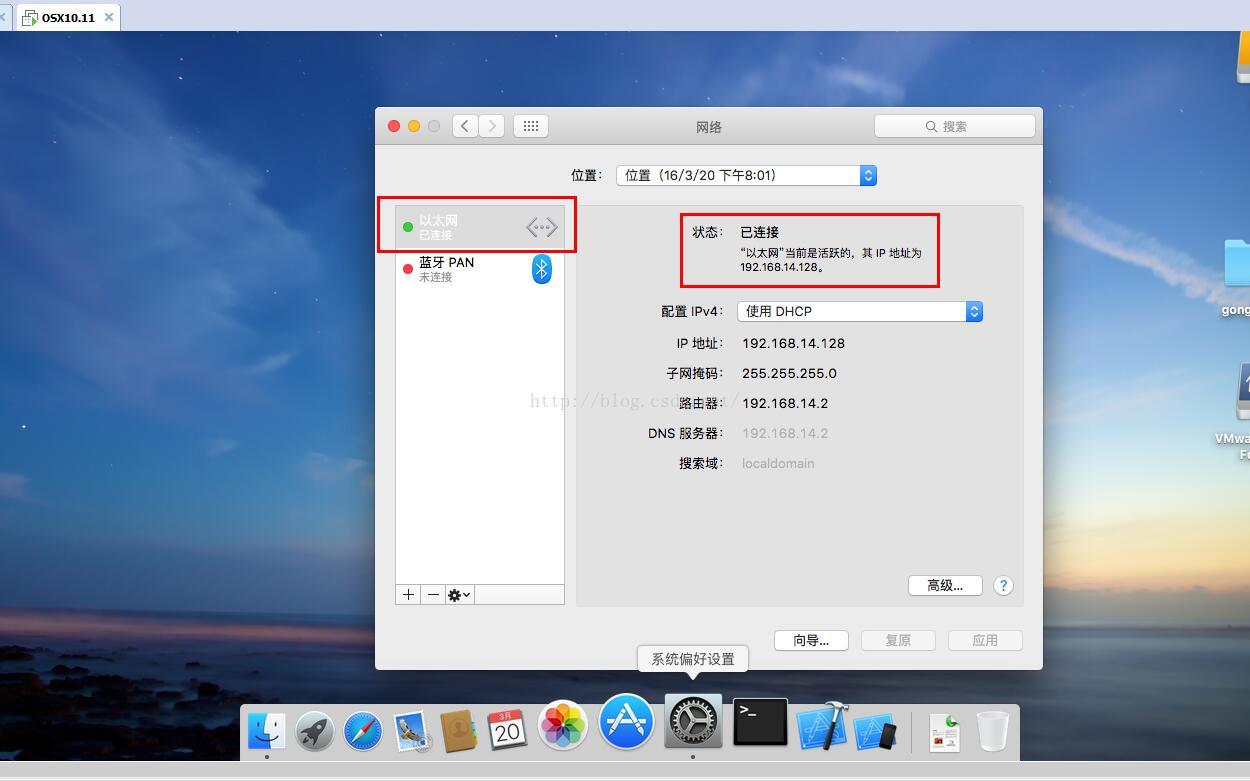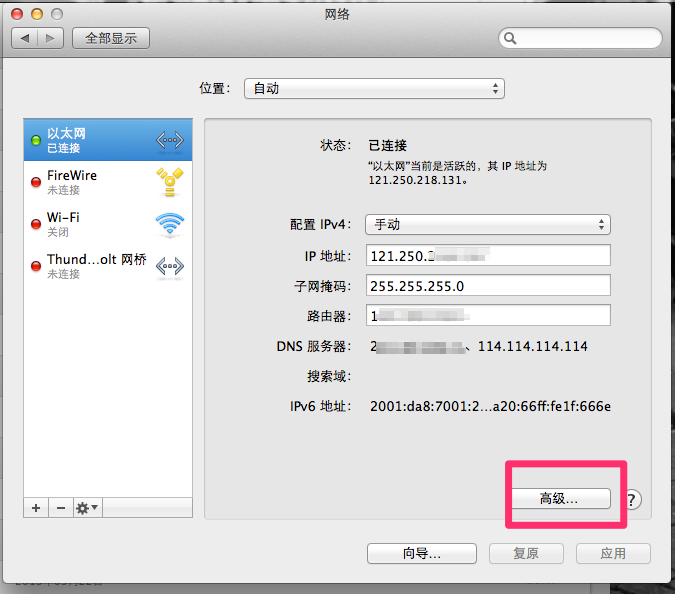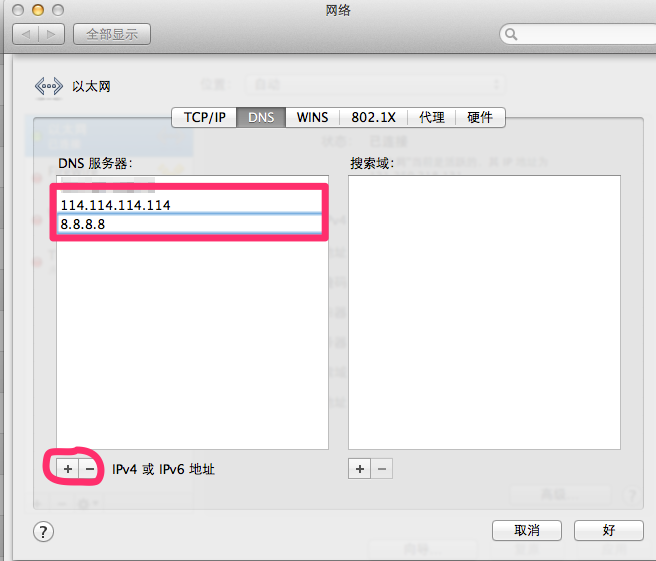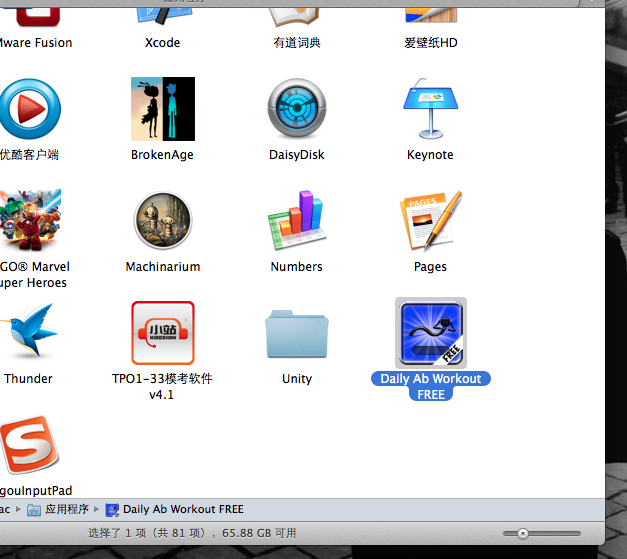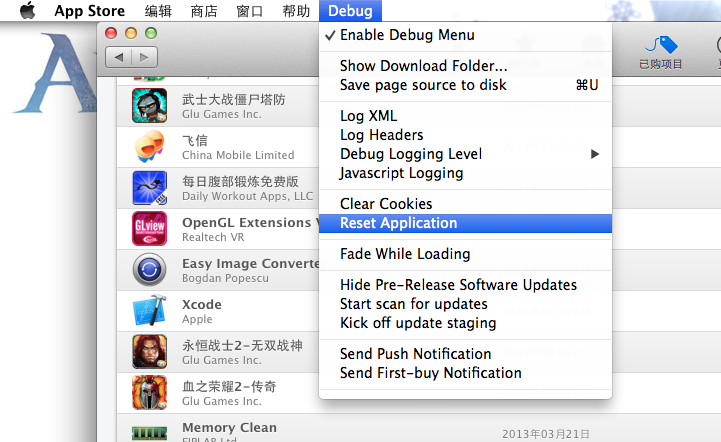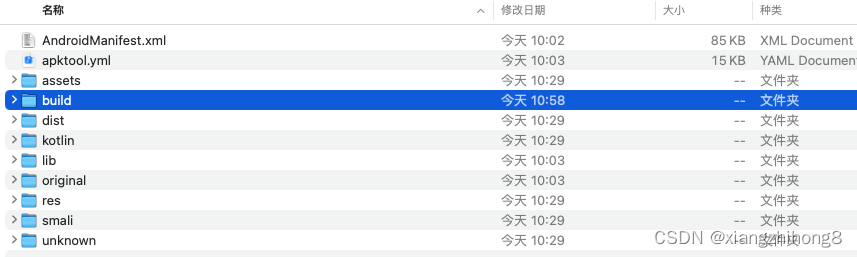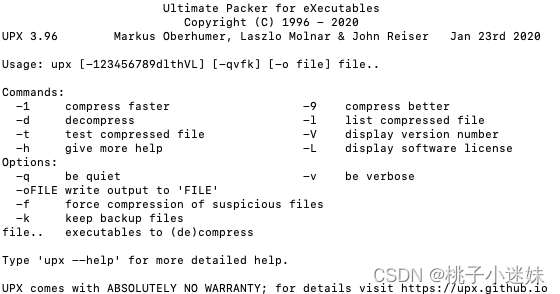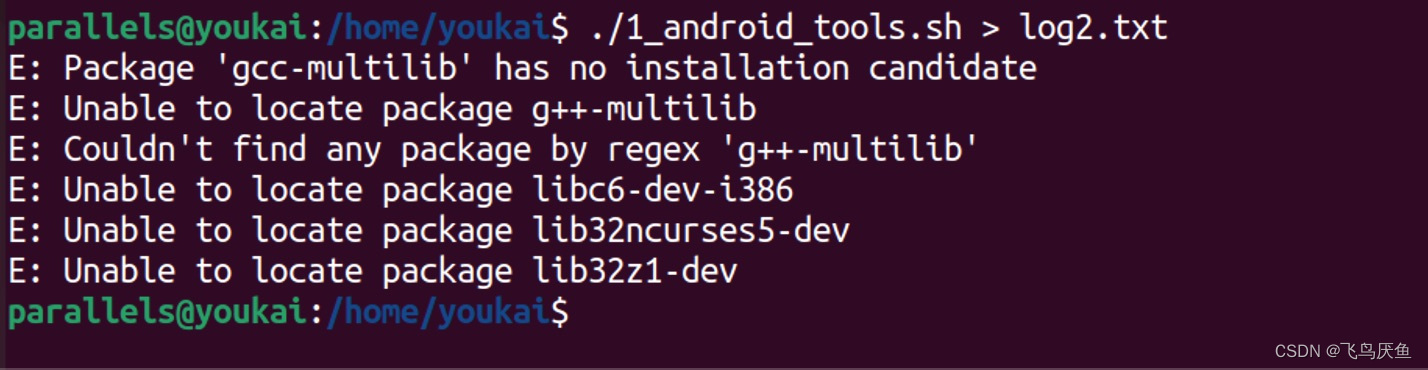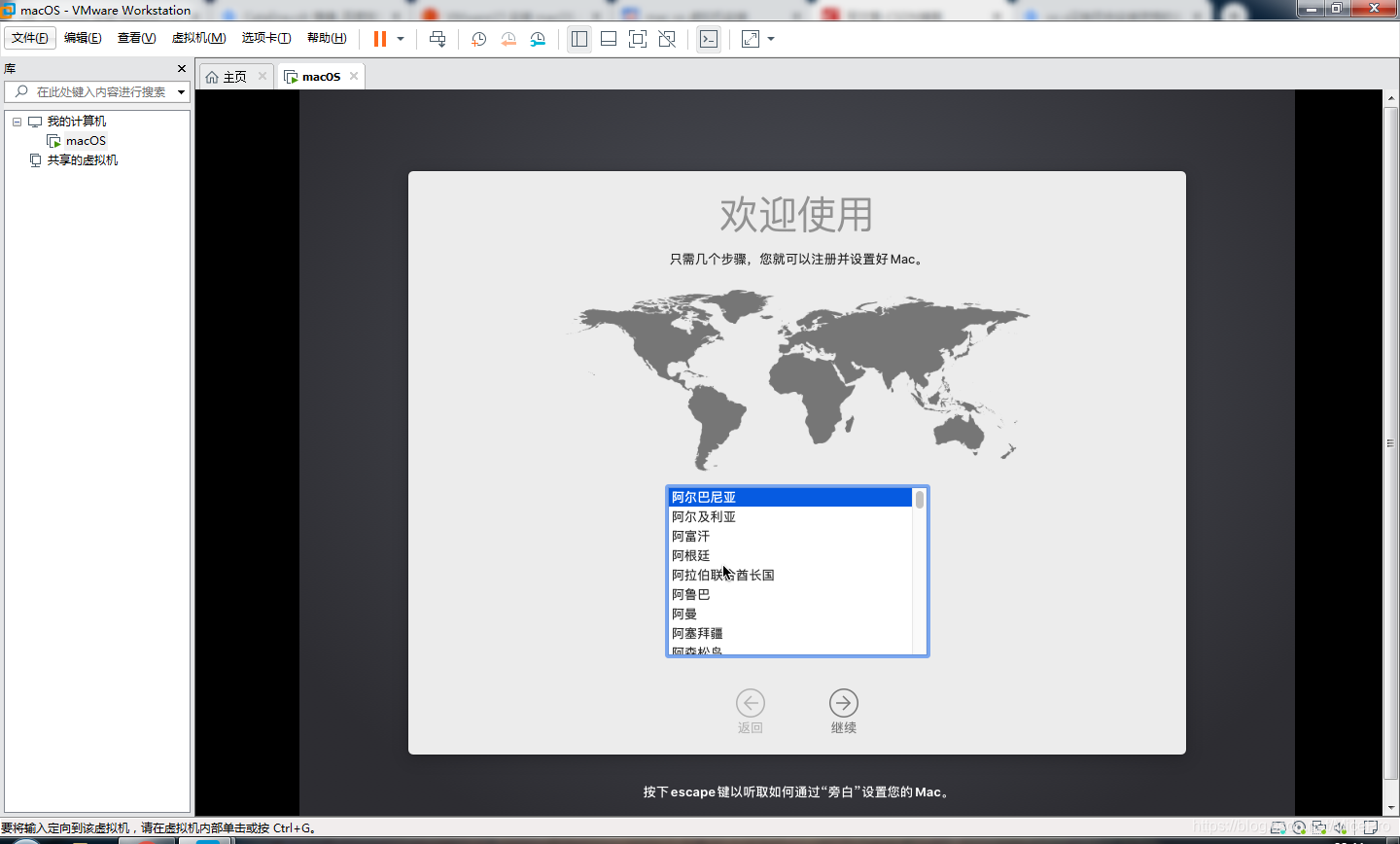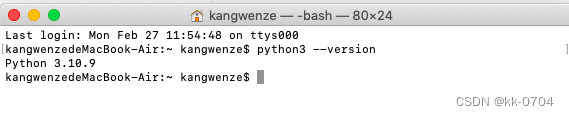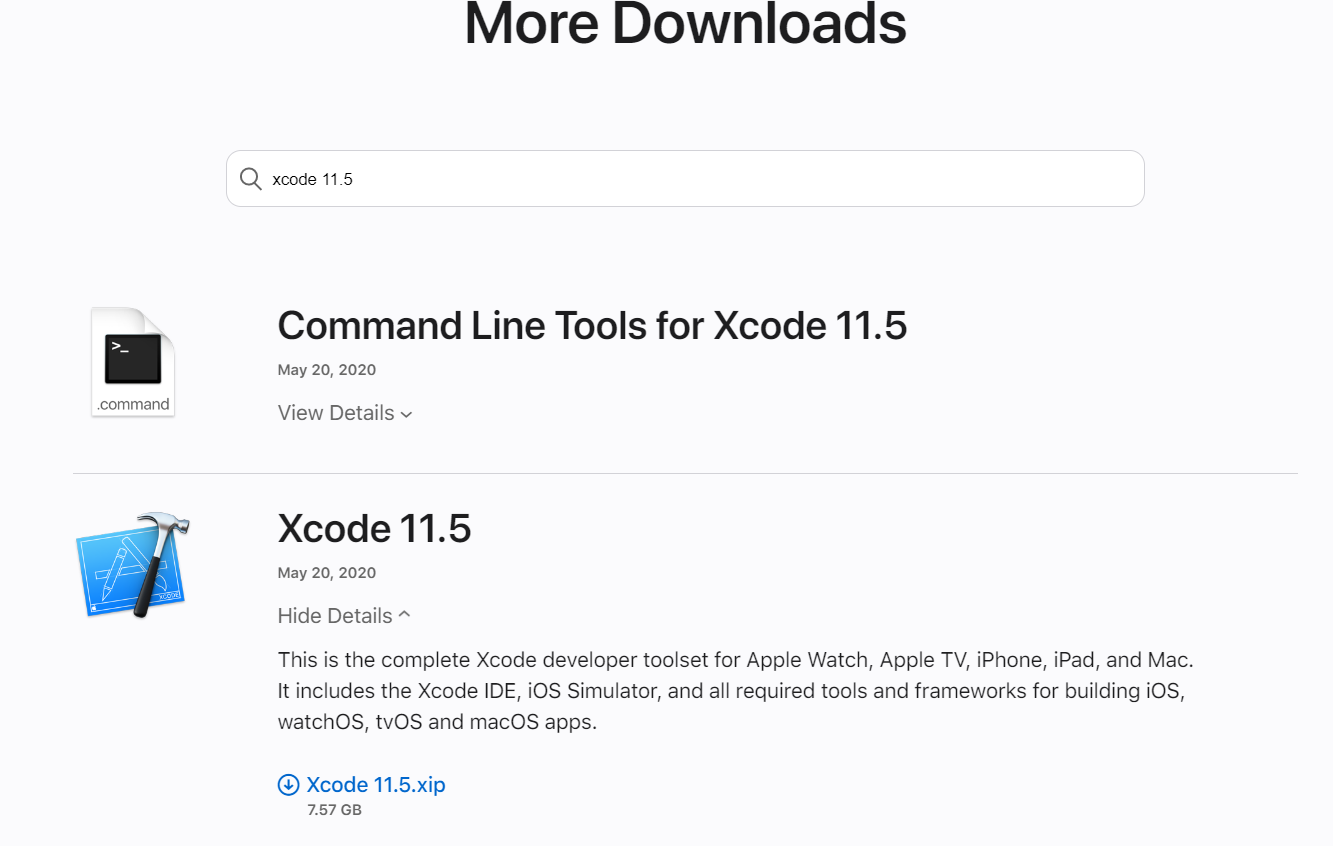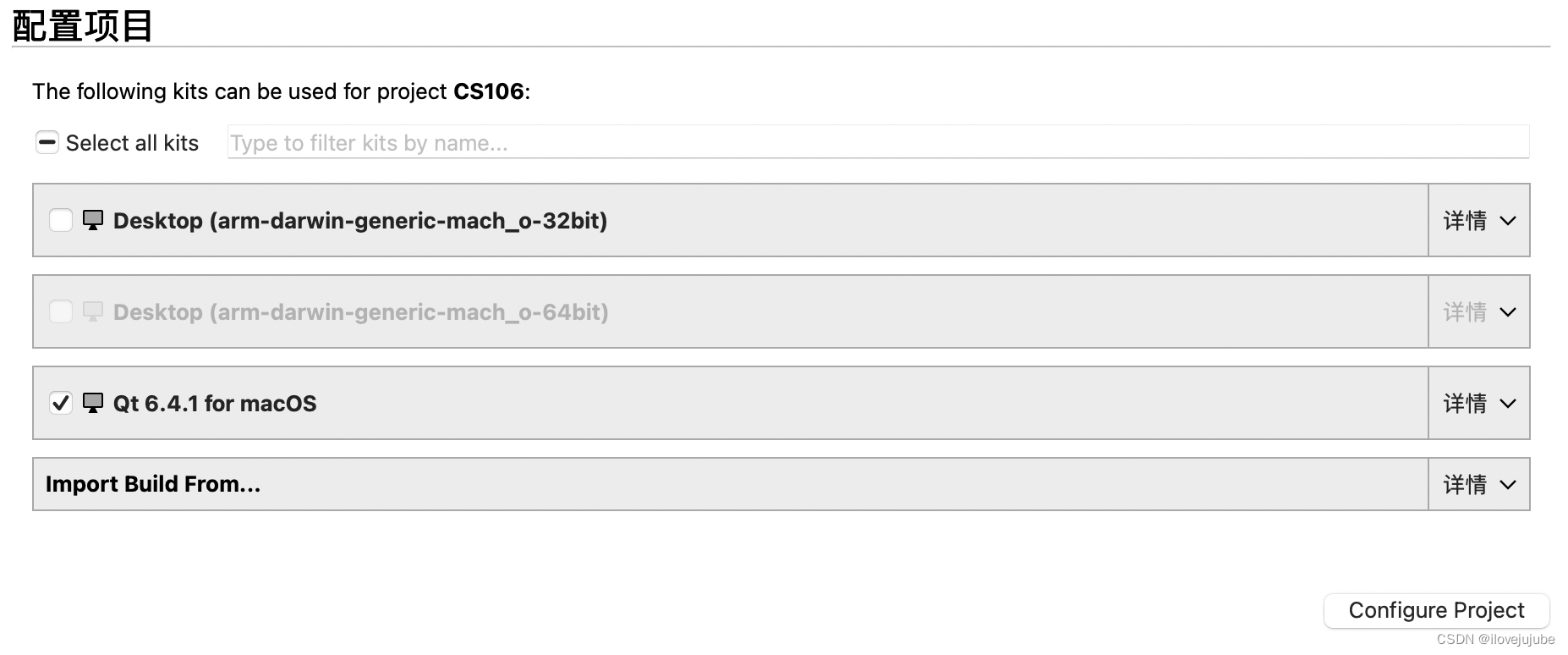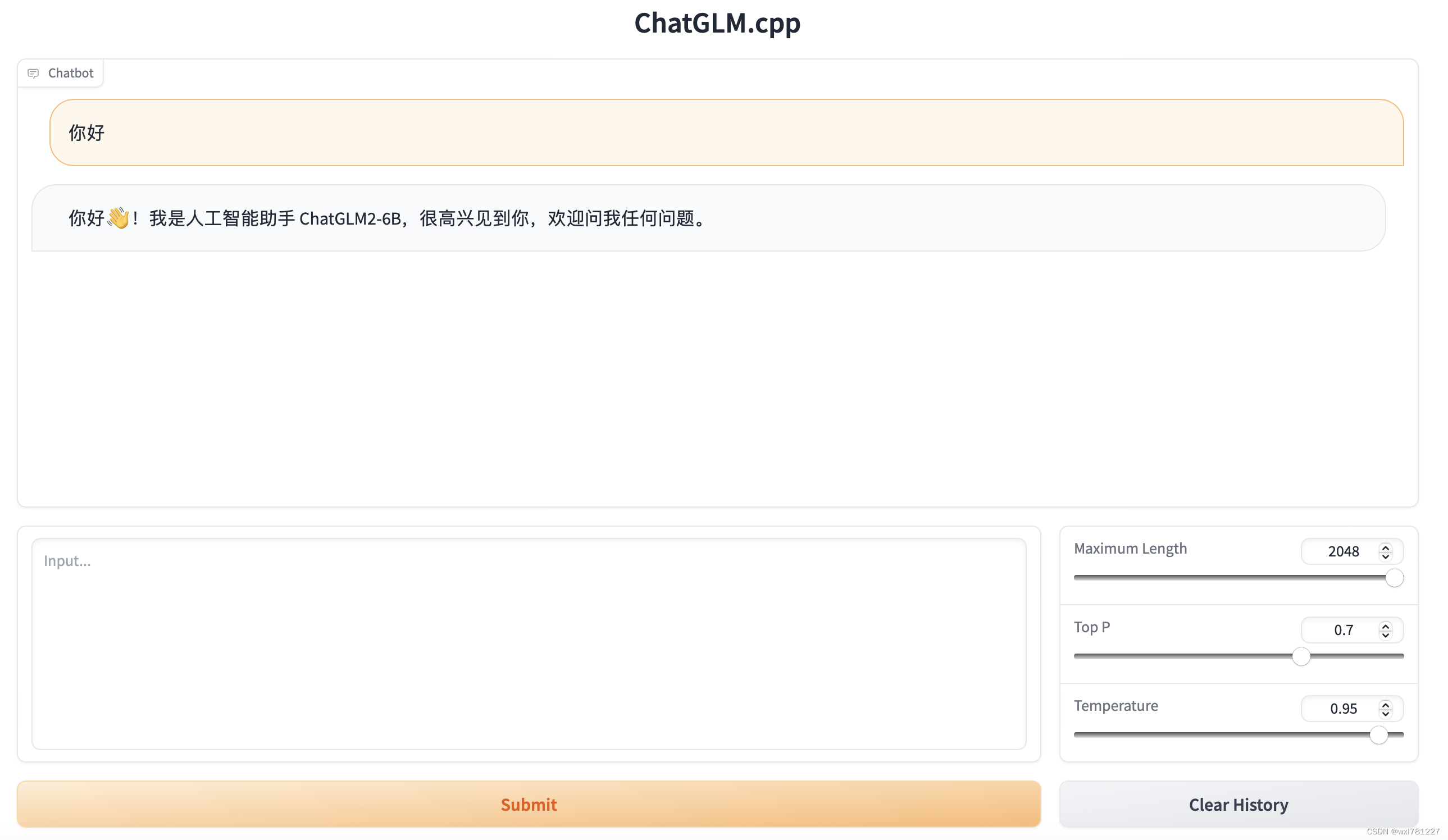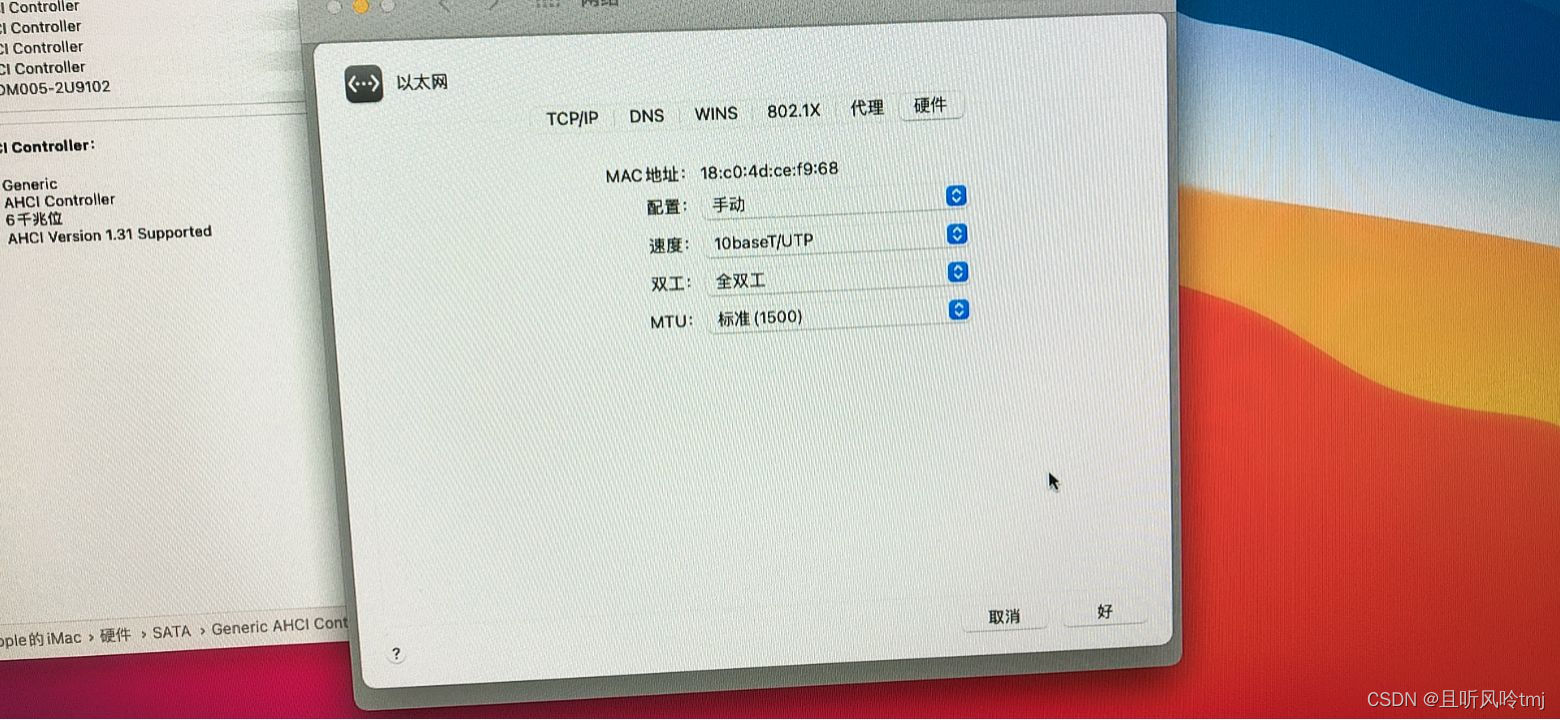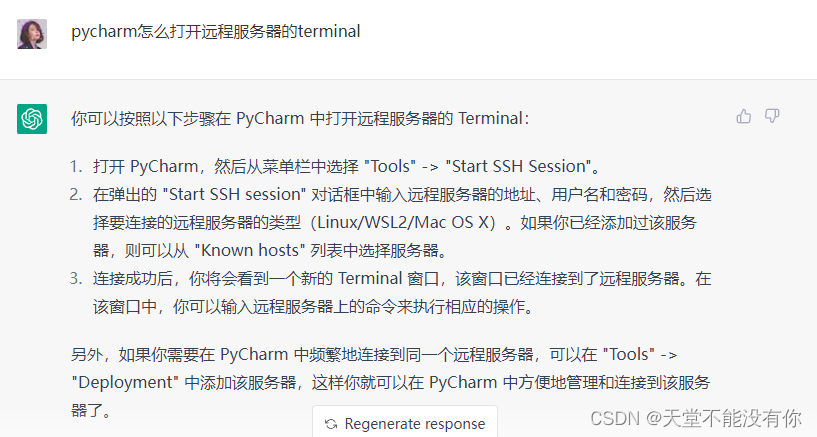此文主要记录黑苹果的安装与升级虚拟机中mac 系统重要步骤。供自己回头查看。
二大步骤:①安装VMware12 ③安装VMware tools(黑苹果需要安装tools才能共享主机文件和设置网络等)
①安装VMware12 参考主要教程http://jingyan.baidu.com/article/bea41d4388a8c4b4c51be6ab.html
主要步骤a:解压安装VMware12,注册码一大堆
b:任务管理器-》服务 停止VM开头的 5个左右的服务
c:unlocker206\win-install.cmd,右键以管理员身份运行,等待运行完即可。(完成这一步vmware才能识别OS X,之后没有Apple Mac OS X(M)一定是这里安装出错)。
安装虚拟机:也可参照①中的链接教程,可选择稍后安装系统。但是百度网盘下载的镜像文件总是比原文件大200M到300M,md5等值都改变了,不能成功
实测用“百度网盘”下载了 8个以上的 os x 各个版本的镜像文件(cdr、iso),全都变大了,md5有标注的都变了。一个好的镜像文件 碰到不容易的。可惜我也不知道成功的那个是在哪儿下载的了。
a:用迅雷等BT下载mac os x 镜像文件(cdr iso),dmg后缀文件是mac 系统下的安装文件,最好有附有md5的链接下载(可以用工具或者IE、手机上截取链接下载,但是好多也是下载到一半就没资源,360网盘下载大文件也是最后校验容易出错,我也只下载到一个10.9.1版本的装成功了,需要在虚拟机内升级)
b:选中创建的虚拟机-》设置-》CD/DVD 更改载入文件 为下载的镜像文件,在CD/DVD右边 选中连接和已连接,就像真机器 用光盘装系统一样
c:在创建客户机目录下 找到vmx文件 右键-》打开方式-》笔记本 找到smc.represent ="True"一行 在下面添加一行 smc.version = "0" (用于解决打开客户机时 弹出错误窗口的问题)
d 启动客户机 然后进入苹果系统安装 根据①中的链接 选着语言后 --》磁盘工具-》格式化分配的虚拟硬盘 然后安装在该虚拟硬盘中,如果出错,一般都是镜像文件不行,得重新下载别的镜像文件安装,运气不好的永远也装不上,对于开启主机BIOS的 虚拟技术VT 我也不是很清楚,我的宏碁v3 771g BISO都没有VT。(这里搞死99%装黑苹果的人)
e安装VMware Tools 虚拟机-》设置-》cd、DVD的安装源 draw.iso(这个安装源不是系统的镜像文件 而是当初装VMware的workstation的目录中的iso镜像文件,里面还有其他的镜像文件 分别对饮mac os 、window 、liunx 等系统的vm tools镜像文件)
安装完重启,你会发现啥都没有,因为你要在虚拟机客户系统中设置显示 这个vm tools的图标 并且在虚拟机-》设置-》文件夹共享中 启用和添加共享文件路径
要不是翻阅几百个个帖子 有幸发现还要设置这个现实图标,我他 妈 的 会以为一直没装上,几乎90%教程都只说到 安装成功重启,但是没说到如何现实图标文件用于和主机共享,我的就是要手动设置才有。
f:设置 网络
主机中共享网络 千万不要连vm adapter0 和8 那是 虚拟的桥接和host用的,要选 以太网或者wifi的共享 并且共享选着WLAN 不要选VM adapter别的,没用,当你尝试的时候,在虚拟客户机 的网络设置中可以看到网络状态
对桥接 和NAT 多试试,连不上网 是红色的,连上网但是设置不对 是黄色的(主机设置共享问题) 连上网 能访问互联网 就是绿色的灯了。我也是瞎试试弄出来的。
升级虚拟机中Mac OS X系统
自己在window10的主机中下载了多次网盘的dmg文件,但是百度云改变了md5值,在虚拟机中CD/DVD中安装或者 共享文件中直接安装系统dmg 都失败了
然后想到到官网下载dmg,发现只有mac系统下面才有“下载”按钮,所以只能在虚拟机的mac系统中下载官网dmg,和在app store中下载xcode开发工具一样,下载慢还特么的下载到一半就报错 不下载了,最后搜索翻到了一片好的解决 mac 中下载apple官网东西的问题。
http://www.bkjia.com/xtzh/881149.html 四种解决app store 下载中断出错的方法
一、首先是修改DNS,系统偏好设置——网络——高级,在DNS选项卡里面点击下面的加号,添加114.114.114.114或者8.8.8.8两个地址。然后选择应用。
二、第二种方式是,但我们下载一个APP失败的时候,LaunchPad里面不会显示此APP的图标。 但如果我们来到应用程序文件夹,我们会看到还未下载完成的,显示着进度条的APP图标。
当我们看到这个图标的话,表示下载的连接行仍然还在,我们此时需要退出APP Store. 双击这个图标,我们很可能会发现,它会开始下载并最终完成。(我就这样成功了)
三、开启APP Store的Debug模式。苹果应该是遇见到了APP Store会出问题,所以其自己带有一个Debug模式。 首先在LaunchPad实用工具里面找到终端。 我们需要在终端输入:
defaults write com.apple.appstore ShowDebugMenu -bool true
这样,我们就可以打开Debug模式。此时需要重新启动APP Store,就会在菜单栏看到Debug选项。此选项可以清空cookies缓存,可以重置APP,这是我们需要尝试的操作。
四、APP Store的修复方法多种多样,它还有一个类似于bug的地方,虽然不是一定有效,但有很多人反应了这个问题,那就是,APP Store出现错误提示的时候,如果你点确定,那么LauchPad里面就不会有带有进度条的图标,如果你没点击确定,你可以在LauchPad中找到显示进度条的图标,此时如果长按图标并且删除它,再进去APP Store,它就可以正常下载了。如果上面的各个方法没有解决,可以试一下这个最后的办法。
我个人使用第二种方法解决的,而且下载速度 很快啊,在主机的360的网络加速球中,可以看到下载3M每秒,在app strore 已购买项目中也可以看到下载速度。
然后像安装一般软件一样 升级了系统到OS X 10.11,然后安装VM Tools 设置好网络 又下载安装了Xcode 7.2
转载连接:VM12安装黑苹果 http://jingyan.baidu.com/article/bea41d4388a8c4b4c51be6ab.html
解决App strore下载中断出错的四种方法 http://www.bkjia.com/xtzh/881149.html
注意事项: 1.破解Unlock 才能使得虚拟机 显示 apple系统的选项
2. 修改 vmx 文件 添加 smc.version = "0" 才能启动客户机不报错
3.百度云下载镜像文件会变大 改变md5,十几个都没用,迅雷的下载5 6次才有一个能下载下来成功安装的。下载对了镜像文件就成功了一大半。
4.VM Tools 不仅仅是用于共享文件夹,虚拟客户假的联网、驱动等的说不定就在Vmware tools里面,安装成功了 才能用
5.VM Tools的iso在VMware自己 的workStation中 还有对应的各个版本
6.VM Tools安装成功 重启客户端,不一定能看见共享的文件图标,需要再虚拟客户机中 设置连接服务,VMware share才能显示在桌面
7.dmg是mac OS系统中而官方原文件后缀名 iso cdr等后缀名是用于windows中安装虚拟mac os系统的镜像文件后缀名,dmg不能再windows中识别安装
8.安装成功率极低,联网正常也考多试试和运气。
9.app store下载大文件老出错,也有解决方法的,不要死脑筋以为不行,多搜索资料
我恨黑苹果!!!!!!